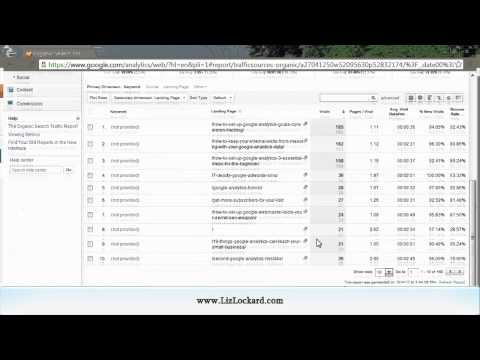Bu wikiHow, Yelp veb saytında və ya iPhone, iPad və ya Android -də mobil tətbiqetmədə profil şəklinizi necə dəyişdirməyi öyrədir.
Addımlar
Metod 1 /2: Yelp Veb saytından istifadə

Addım 1. Yelp veb saytına gedin
Veb brauzerinə "www.yelp.com" yazın və ↵ Enter düyməsini basın.
Hesabınız daxil deyilsə, pəncərənin sağ üst küncündə Giriş düyməsini basın

Addım 2. Hər hansı bir Yelp səhifəsinin sağ üst küncündəki profilinizin kiçik şəklini vurun, sonra "Hesab Ayarları" na basın

Addım 3. "Profil şəkliniz" başlıq mövzusunun sağındakı Əlavə et/Düzenle düyməsini basın
Profil şəklinizi aşağıda görürsünüzsə, bir az aşağıya baxmısınız.
Profil şəklini hələ əlavə etməmisinizsə, bu bir insanın boz silueti olacaq

Addım 4. Profiliniz üçün yeni bir şəkil yükləyin
"Foto əlavə et" düyməsini basın.

Addım 5. İstifadə etmək istədiyiniz şəkli seçin və bu şəkillərin yüklənməsini tamamlayın

Addım 6. Yüklənmiş şəkli tapın

Addım 7. Yüklənmiş görüntünün bir az sağındakı "Birincil olaraq təyin et" düyməsini basın

Addım 8. Altyazı qutusunu düzəldin
Yeni yüklədiyiniz şəklin altındakı başlıq qutusuna vurun.

Addım 9. Şəkili təsvir edən bir başlıq (isteğe bağlı) yazın
Harada olduğunuzu təsvir etməyə və ya şəkil çəkilərkən baş verənləri xatırlamağa çalışın.

Addım 10. Yeni yüklənmiş fotonun altında yerləşən "Altyazı saxla" düyməsini basın
Metod 2 /2: Yelp Mobil Tətbiqindən istifadə

Addım 1. Yelp açın
Kiçik hərflərlə ağ və ağ "yelp" yazılan qırmızı bir tətbiqdir.
Giriş etməmisinizsə, vurun Qeydiyyatdan keçin və ya daxil olun və hesabınıza daxil olmaq üçün göstərişlərə əməl edin.

Addım 2. "Daha çox" etiketi olan ≡ vurun
Ekranın sağ alt küncündə (iPhone) və ya ekranın sol üst hissəsində (Android) yerləşir.

Addım 3. Ekranın yuxarısından istifadəçi adınızın siyahısına vurun

Addım 4. "Mənim haqqımda daha çox" etiketli üç nöqtəli düyməni vurun
Əgər profil şəkliniz yoxdursa, bu addımı tamamilə ata bilərsiniz. Profilinizin olduğu yer və profil şəkliniz onu dəyişənə qədər saxlanılacaq yerdir.

Addım 5. Başqa bir şəklin əlavə oluna biləcəyi bir yerə aparacaq boz Şəkil əlavə et düyməsinə vurun

Addım 6. Əlavə etmək/dəyişdirmək üçün bir şəkil seçmək üçün iki yoldan birini seçin
Ya "Facebook Şəkilimi İstifadə et" ya da "Şəkil çək/Seç" ə sahibsən. Çox vaxt insanlar "Şəkil çək/Seç" seçimini seçsələr də, Facebook profil şəkliniz hələ qurulmayıbsa, "Facebook Şəkilimi İstifadə et" düyməsinə toxuna və oradan irəli gedə bilərsiniz.
- Vurun Facebook Şəkilimdən istifadə edin cari Facebook profil şəklinizdən istifadə etmək üçün.
- Vurun Şəkil çəkin/seçin kamera rulonundan bir şəkil əlavə etmək və ya cihazınızın kamerası ilə yeni bir şəkil çəkmək üçün.

Addım 7. Dəyişdirmək/əlavə etmək istədiyiniz şəkli seçin və vurun

Addım 8. Şəklin yüklənməsinə başlamaq üçün "İrəli" düyməsinə toxunun və fotonun yüklənməsini bir an gözləyin
Seçdiyiniz şəkil Yelp profil şəkliniz olacaq. Mobil tətbiqetmədə profil şəkli seçimini yeni profil şəklinizi standart şəkil olaraq etmək məcburiyyətində deyilsiniz - artıq qurulub.